Win10系统如何升级主板bios?
时间:2018-12-25 11:52:01 作者: 点击:次
如何升级bios?一些主板由于成产时间较早,虽然内存接口和CPU接口都和现在新版的内存、CPU相同,却会出现无法开机的现象就好比100系列主板升级酷睿7代或需要提升内存兼容性等等问题,都需要通过升级BIOS来解决问题。

在升BIOS之前需要注意的是:台式机、笔记本都算在内,第一务必要确保型号正确,最好升级BIOS要从主板厂商(笔记本厂商)官网查找对应的型号。注意有些主板型号很相似,但实际不同是有差别的,不能混用,除非是专业人士测试后可正常兼容使用的情况下。如下图:我们从技嘉官网下载新版的BIOS
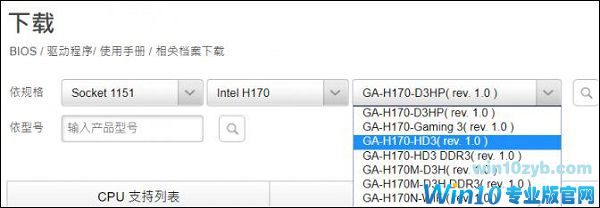
下载完成后我们可以通过在Windows下和在BIOS升级:windows 中升级
在进行升级操作(安装)之前,建议重新启动一次电脑,并且关闭不必要的软件,包括任何全家桶软件,任何杀毒软件、防火墙软件;
升级需要几分钟,在弹出完成(成功)的提示之前,不要对电脑进行操作!

通过BIOS设置:
找一个U盘,将其格式化为FAT32格式,然后将下载的BIOS文件解压,只拷贝其中的BIOS升级文件到U盘即可。BIOS升级文件一般是*.bin文件结尾,如果你实在不认识,也可以通过这种笨办法区分:BIOS文件一般都是不可执行文件,且是压缩包内容量最大的那个,把它拷贝到U盘里就行了。
将U盘插入电脑,并重启电脑按下Del(或其他进入BIOS设置的快捷键)进入BIOS设置。如果是中文UEFI的BIOS就简单多了,一般都是在工具项内,找到升级BIOS程序按照提示操作即可,如图:

有些主板更高级,可以直接在UEFI内联网在线升级BIOS,这种方法就更加简单了。不少主板都有BIOS保护机制,比如双BIOS模式,当刷新失败后重启不能开机,主板会自动根据失败情况自动判断BIOS损坏,即时重启并使用备份BIOS启动修复,稍等片刻即可自动恢复损坏的BIOS!

一般正常使用的情况下不建议升级BIOS,除非遇到一些必须解决的问题!
上一篇:Win10系统快速启动怎么关闭?
win10技巧 - 推荐
Win10专业版下载排行
 【Win10 纯净版】秋叶系统32位下载 v2025
【Win10 纯净版】秋叶系统32位下载 v2025
 【Win10 纯净版】秋叶系统64位下载 v2025
【Win10 纯净版】秋叶系统64位下载 v2025
 【Win10 装机版】秋叶系统32位下载 v2025
【Win10 装机版】秋叶系统32位下载 v2025
 【Win10 装机版】秋叶系统64位下载 v2025
【Win10 装机版】秋叶系统64位下载 v2025
 雨林木风 Windows10 32位 官方专业版 V20
雨林木风 Windows10 32位 官方专业版 V20
 雨林木风 Windows10 22H2 64位 V2025.02(
雨林木风 Windows10 22H2 64位 V2025.02(
 系统之家 Win10 32位专业版(免激活)v2025.0
系统之家 Win10 32位专业版(免激活)v2025.0
 系统之家 Win10 64位专业版(免激活)v2025.0
系统之家 Win10 64位专业版(免激活)v2025.0
 番茄花园Windows 10 专业版32位下载 v202
番茄花园Windows 10 专业版32位下载 v202
 番茄花园Windows 10 专业版64位下载 v202
番茄花园Windows 10 专业版64位下载 v202
Win10专业版最新系统下载
 深度技术 Windows10 22H2 64位 新春稳定
深度技术 Windows10 22H2 64位 新春稳定
 深度技术 Windows10 32位 专业版 V2025.0
深度技术 Windows10 32位 专业版 V2025.0
 萝卜家园 Windows10 64位 优化精简版 V20
萝卜家园 Windows10 64位 优化精简版 V20
 萝卜家园 Windows10 32位 优化精简版 V20
萝卜家园 Windows10 32位 优化精简版 V20
 番茄花园Windows 10 专业版64位下载 v202
番茄花园Windows 10 专业版64位下载 v202
 番茄花园Windows 10 专业版32位下载 v202
番茄花园Windows 10 专业版32位下载 v202
 系统之家 Win10 64位专业版(免激活)v2025.0
系统之家 Win10 64位专业版(免激活)v2025.0
 系统之家 Win10 32位专业版(免激活)v2025.0
系统之家 Win10 32位专业版(免激活)v2025.0
 雨林木风 Windows10 22H2 64位 V2025.02(
雨林木风 Windows10 22H2 64位 V2025.02(
 雨林木风 Windows10 32位 官方专业版 V20
雨林木风 Windows10 32位 官方专业版 V20
Win10专业版官网,国内顶级win10专业版官方网站。
Copyright (C) Win10zyb.com, All Rights Reserved.
win10专业版官网 版权所有 cd456@qq.com 备案号:沪ICP备16006037号-1
Copyright (C) Win10zyb.com, All Rights Reserved.
win10专业版官网 版权所有 cd456@qq.com 备案号:沪ICP备16006037号-1








